如何移除 iPhone 锁屏上卡住的音乐播放器
在大多数情况下,iPhone上的音乐播放器小部件非常方便。它可以让你在不解锁iPhone的情况下,轻松控制音乐应用程序,进行播放、暂停、跳过歌曲和调整音量等操作。然而,有时候它也会让人感到困扰,因为即使你已经结束了在iPhone上喜爱的音乐流媒体应用的使用,它仍然会停留在锁屏界面。别担心,你可以将音乐播放器从锁屏上移除。下面是10种方法,教你如何从iPhone锁屏上移除卡住的音乐播放器小部件。
移除锁屏音乐播放器的10种方法
值得注意的是,这些技巧不仅适用于Apple Music,也适用于其他音乐流媒体服务,例如Spotify、YouTube Music等。所以,无论你是在尝试修复Spotify的音乐小部件,还是在对Apple Music的小部件进行故障排除,这些方法都有效。
1. 强制退出音乐应用
目前为止,从iPhone锁屏移除音乐小部件最简单的方法就是强制退出音乐应用。以下是如何在iPhone上强制关闭应用程序的操作步骤。
在配备面容ID的iPhone上
- 从屏幕底部向上滑动,调出应用切换器,然后在屏幕中间按住。接着,在Apple Music的应用卡片上向上滑动,关闭该应用。
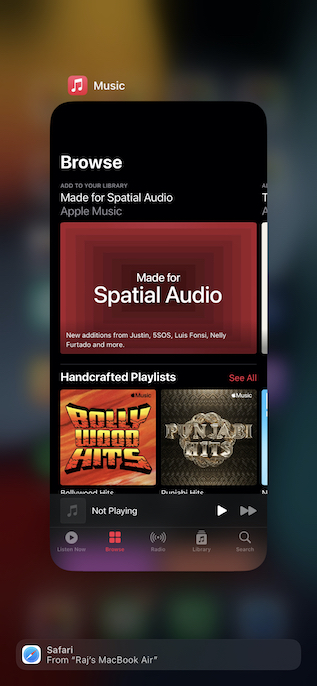
在配备Touch ID的iPhone上
- 双击主屏幕按钮,进入应用切换器。然后,在应用卡片上向上滑动,退出应用。
强制终止音乐应用后,重启你的iPhone。设备重启后,查看是否已成功从iOS设备的锁屏上移除卡住的音乐小部件。
2. 从“今天”视图中删除音乐小部件
如果你的“今天”视图中添加了音乐小部件,它可能会干扰音乐播放器小部件。尝试从“今天”小部件中删除它,看看是否有效。
- 从屏幕左边缘向右滑动,进入“今天”视图屏幕。
- 现在,触摸并按住音乐小部件,然后在弹出的菜单中点击“删除小部件”。
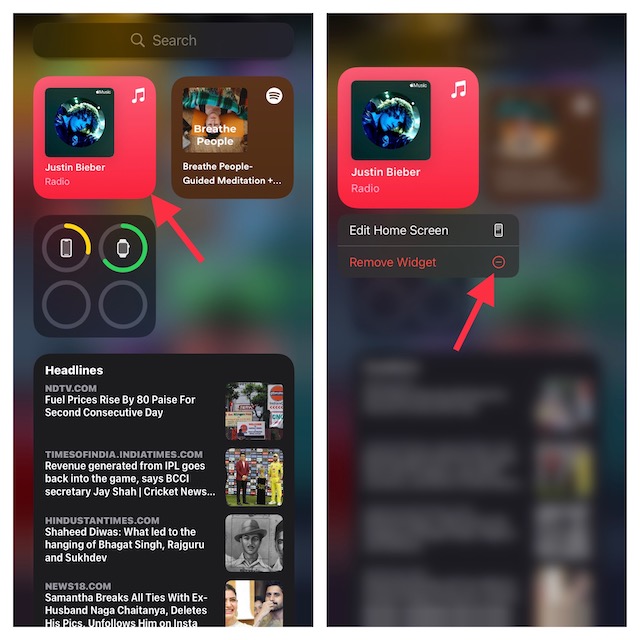
- 接下来,按下侧边按钮锁定你的iPhone。等待几秒后,点击屏幕以检查音乐播放器小部件是否已从锁屏上消失。
3. 硬重启你的iPhone
如果音乐小部件仍然显示在你的iPhone锁屏上,硬重启(也称为强制重启)可能会有所帮助。在解决此类杂项问题时,硬重启通常非常有效。以下是轻松硬重启iPhone的方法。
硬重启 iPhone 8、iPhone X 及更新机型
- 快速按下并松开音量增加按钮。然后,快速按下并松开音量减小按钮。
- 接下来,按住侧边按钮,直到屏幕变黑并出现Apple标志。
硬重启 iPhone 7 和 7 Plus
- 同时按住侧边按钮和音量减小按钮,直到Apple标志出现在屏幕上。
硬重启 iPhone 6s/6s Plus 或更早版本
- 同时按住主屏幕/Touch ID按钮和侧边/顶部按钮,直到屏幕上显示Apple标志。
4. 检查你的iPhone是否连接到蓝牙设备
有时候,当你的iPhone连接到蓝牙耳机或车载音响时,它会显示最近通过音乐应用播放的歌曲。你可以通过断开设备与iPhone的连接,来移除iOS锁屏上的音乐小部件。
- 进入iPhone上的“设置”应用,然后选择“蓝牙”。
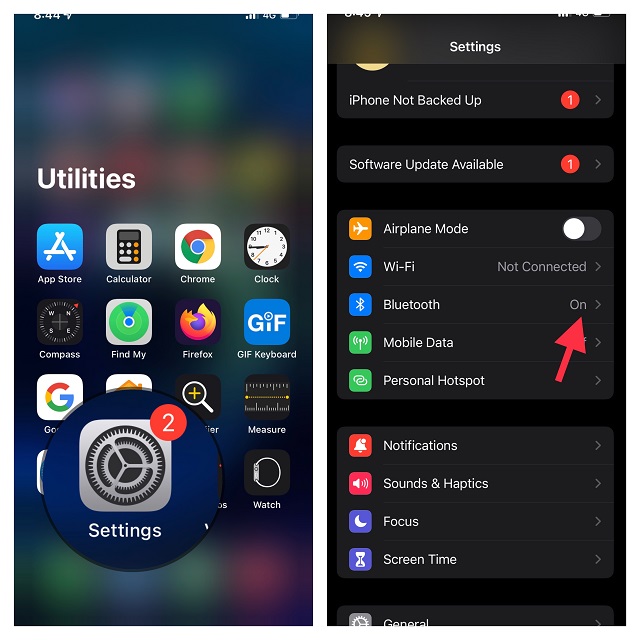
- 现在,点击蓝牙设备旁边的“i”按钮。然后,点击“忽略此设备”并确认。
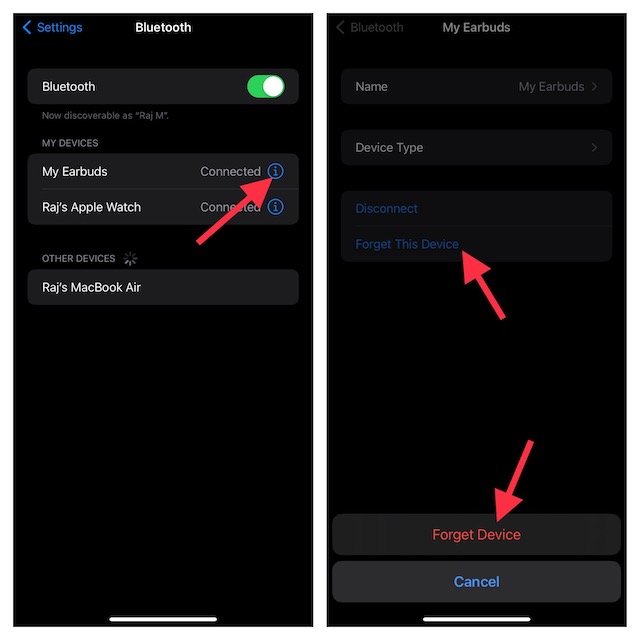
5. 在锁屏上关闭“今天”视图和搜索
一些遇到同样问题的iOS用户报告说,关闭“今天视图和搜索”对他们有帮助。尽管听起来有些不可思议,但尝试一下并无坏处。
- 进入iPhone上的“设置”应用,然后选择“面容ID/触控ID与密码”。
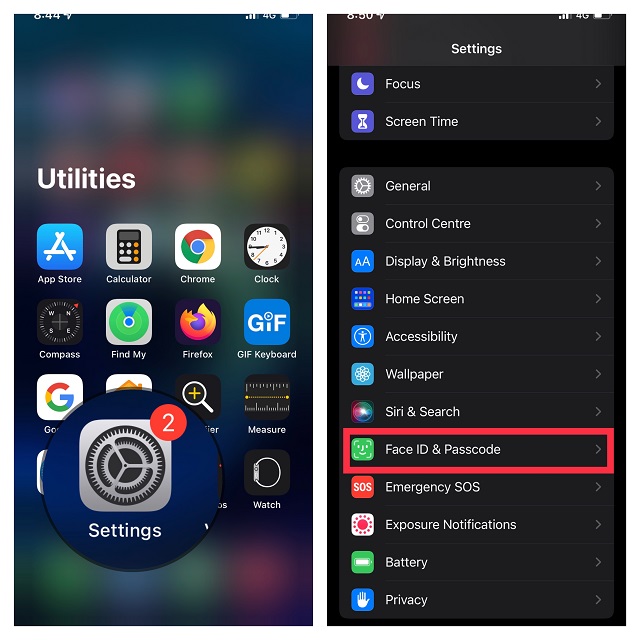
- 现在,关闭“今天视图和搜索”旁边的开关。
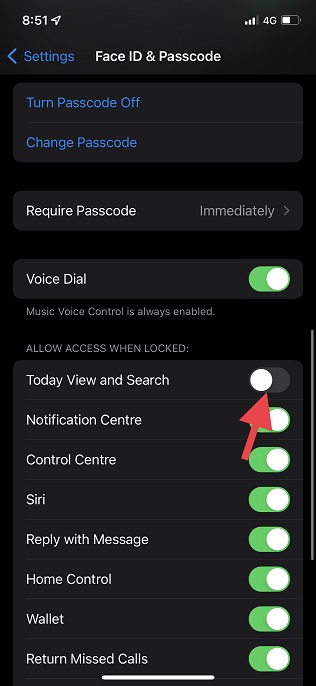
6. 禁止Siri在锁屏上显示Apple Music建议
Siri有很多功能,它会密切关注你所听的内容,并在锁屏上提供相关建议。尽管这是一个旨在增强音乐体验的功能,但这些建议可能导致音乐播放器卡住。你绝对应该尝试关闭锁屏上的Siri建议,以尝试修复冻结的音乐播放器小部件。
- 打开iPhone上的“设置”应用,然后选择“Siri与搜索”。
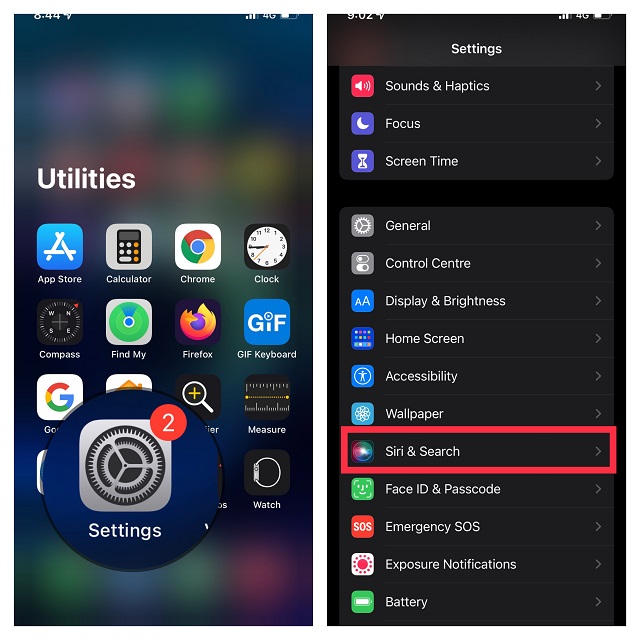
- 现在,关闭“在收听时显示”旁边的开关,以防止Siri在锁屏上显示建议。
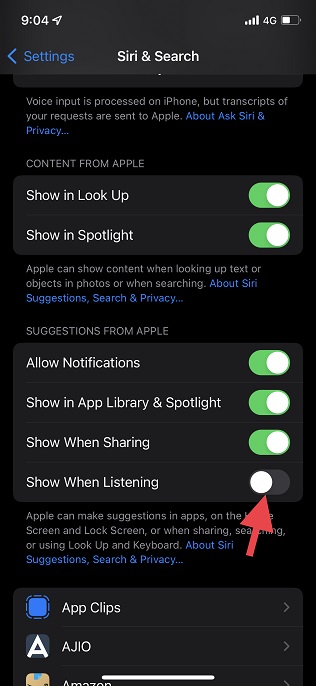
7. 重置所有设置
当遇到持续存在的问题时,将所有设置恢复为出厂设置可能是一种可行的解决方案。它会清除所有现有的设置,这通常有助于解决一些问题。所以,不妨尝试一下。如果你担心丢失数据,请放心,恢复出厂设置不会删除任何媒体或数据。
- 打开iPhone上的“设置”应用,然后点击“通用”。
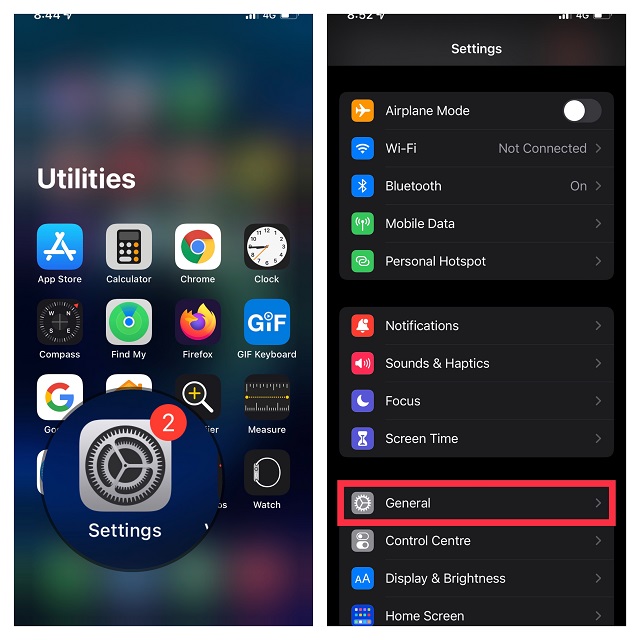
- 现在,向下滚动到底部,点击“传输或重置iPhone”,然后点击“重置”。
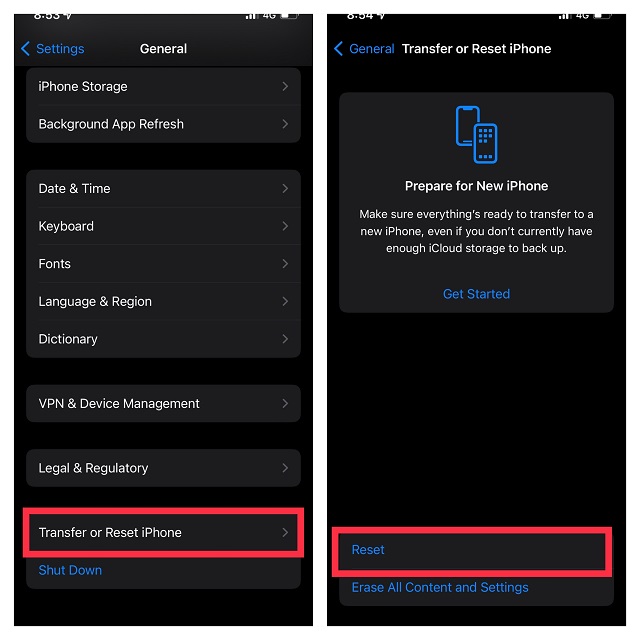
- 接下来,在弹出的菜单中点击“重置所有设置”并确认。
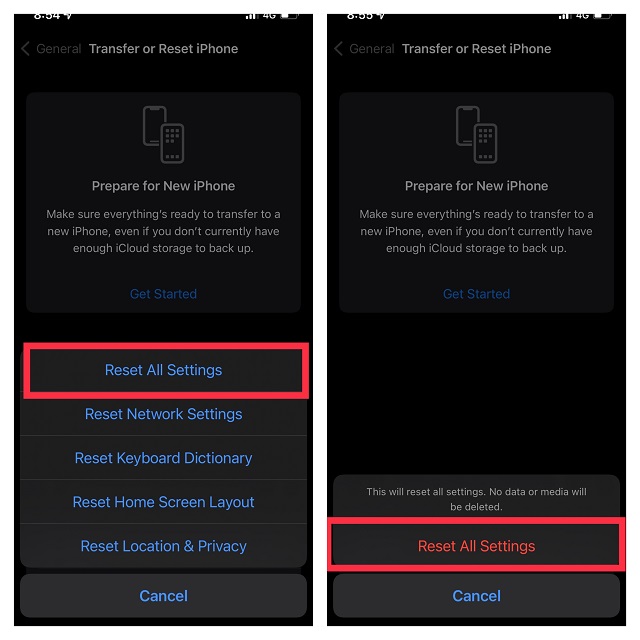
8. 在你的iPhone上更新iOS
如果音乐播放器小部件仍然卡在你的iPhone锁屏上,问题很可能是由于软件错误引起的。考虑到iOS 15和它的前身一样存在不少漏洞,因此也不能排除隐藏的bug。
- 打开iPhone上的“设置”应用,然后选择“通用”。
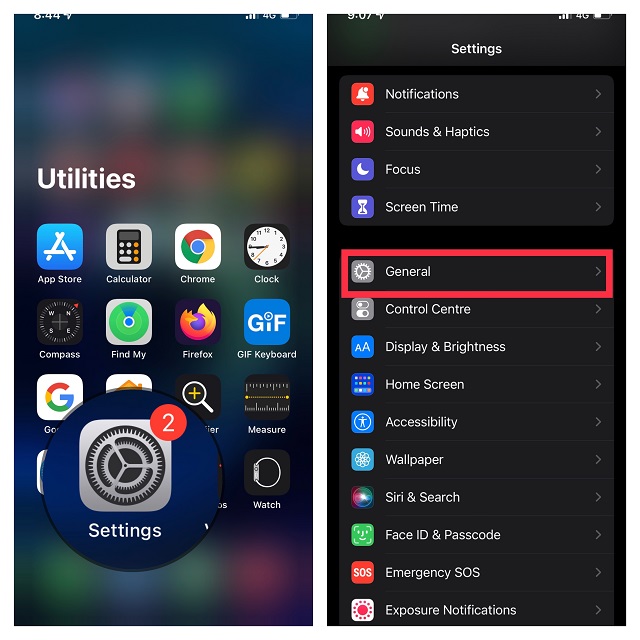
- 现在,点击“软件更新”,然后在你的设备上下载并安装最新版本的iOS。
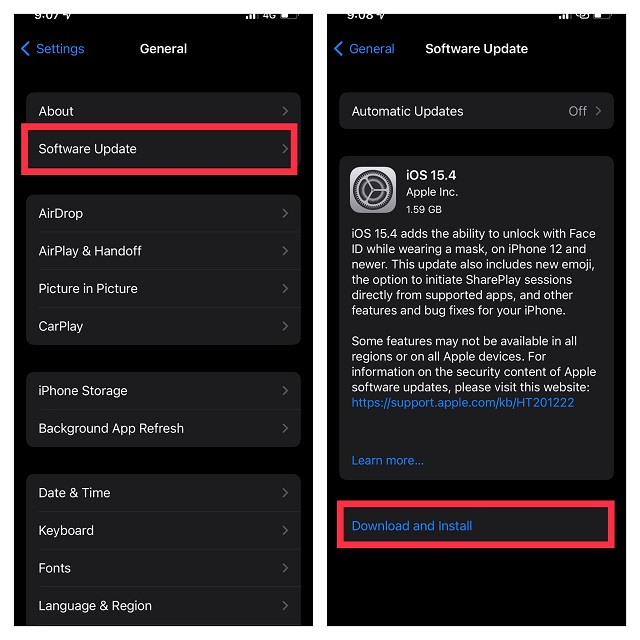
9. 删除并重新安装Apple Music App
如果到目前为止,没有一个解决方案有效,请尝试删除音乐应用并重新安装。全新重新安装通常可以修复与应用程序相关的复杂问题。因此,一定要尝试一下。
- 长按音乐应用,然后在弹出的菜单中选择“删除应用”。
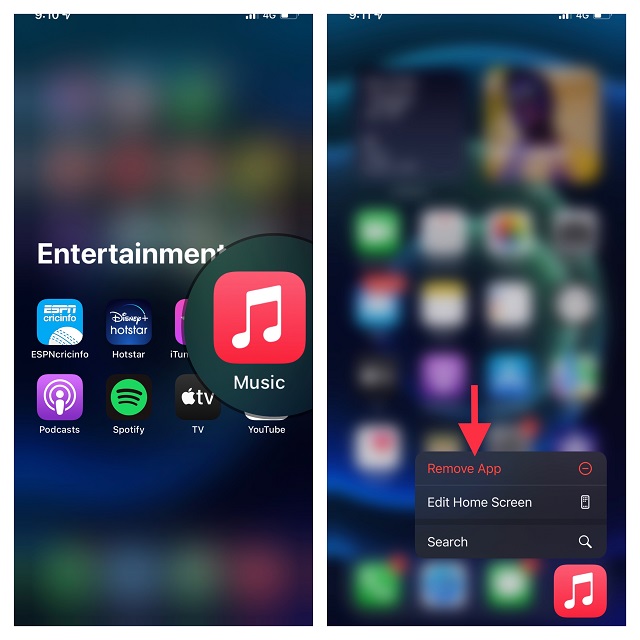
- 之后,点击“删除应用”,然后在菜单中点击“删除”进行确认。
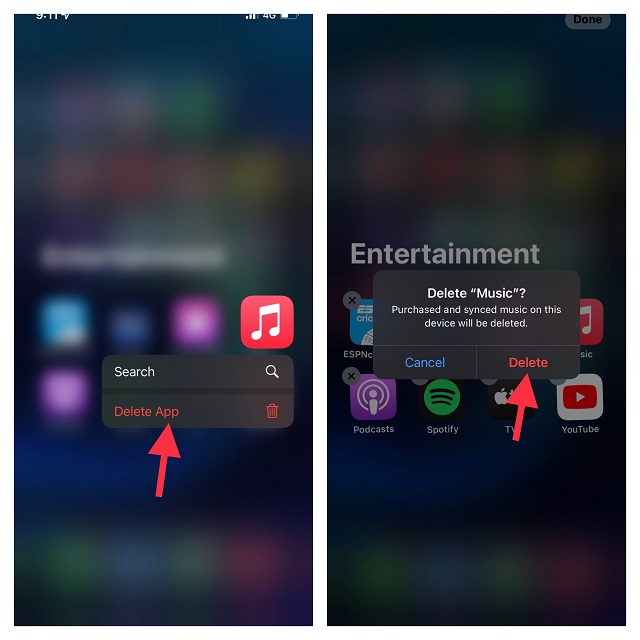
10. 最后手段:将你的iPhone恢复为新设备
还是没有解决问题?也许是时候采取最后的手段了。所谓最后的手段,指的是将你的iPhone恢复为新设备。请注意,这会清除你的整个设备,包括所有媒体和数据。因此,不要忘记提前备份你的设备。
- 将你的iPhone连接到电脑,并打开iTunes/Finder -> 选择你的设备。如果你还没有备份设备,请点击“立即备份”。
- 完成后,点击“恢复iPhone”。
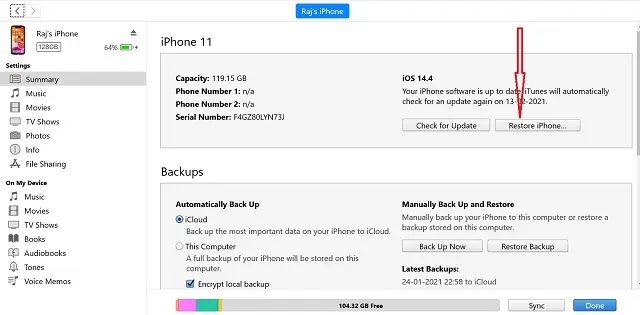
- 设备恢复后,将其设置为新设备。在设置过程中,你可以选择从备份中恢复设备。完成这些必要的操作后,你就完成了。
注意:
轻松移除iPhone锁屏上的音乐小部件
好了,如果音乐播放器卡在那里,你可以尝试使用以上方法将其从锁屏上移除。通常来说,列表中的某个简单方法就能解决你的问题,但如果所有方法都失败了,那么将你的iPhone完全恢复为新设备也是一个选择。那么,列表中的哪种方法对你有效呢?或者你是否有其他方法可以解决这个问题,并且认为我们应该将它加入列表中?请在评论区告诉我们。